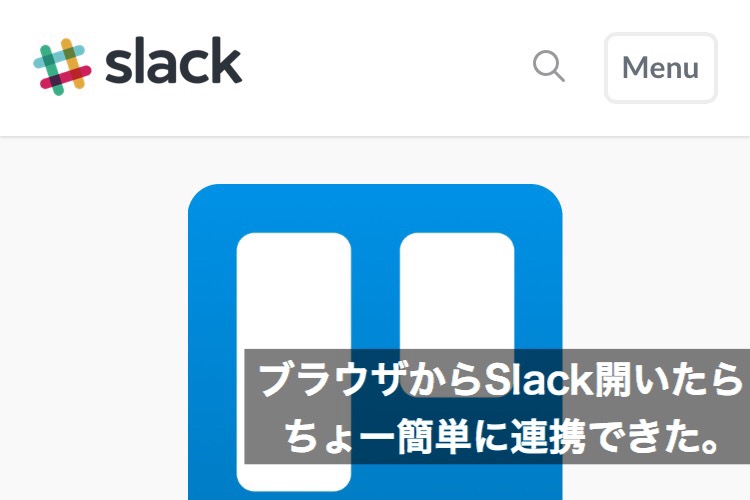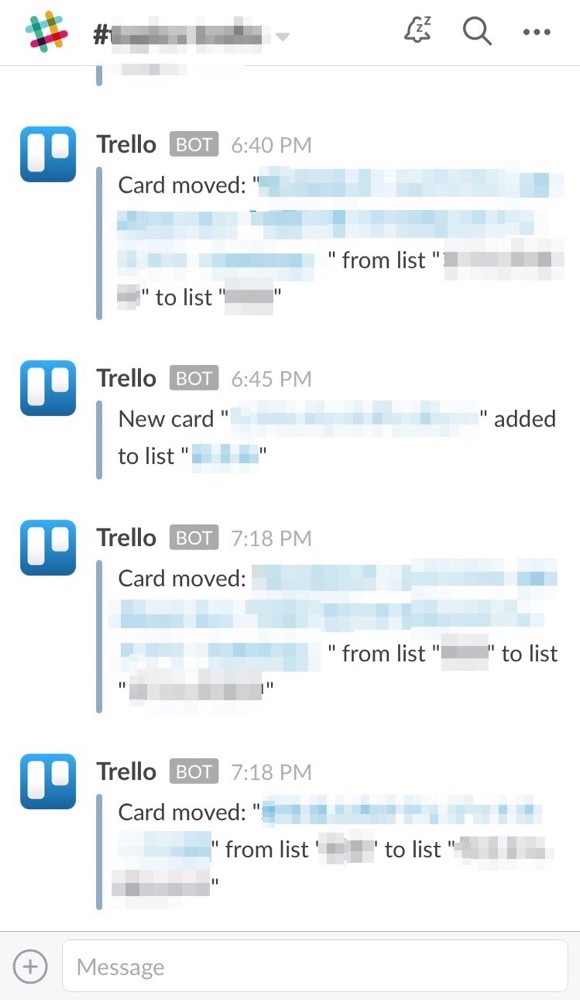先日、プログラマーの旦那に「IFTTT使ったらSlackにTrello連携できたで!ドヤ!」と自慢したら、「そんなんIFTTT使わなくても、SafariでSlack開けばできるよ」という言葉を返されました。衝撃。アプリ使ってるからわざわざSafariで見るなんて考えなかったわ。
目次
まずはアカウントにサインイン。
SafariでSlackにアクセスしたら、”Menu”をタップ→”Sign in”をタップ。
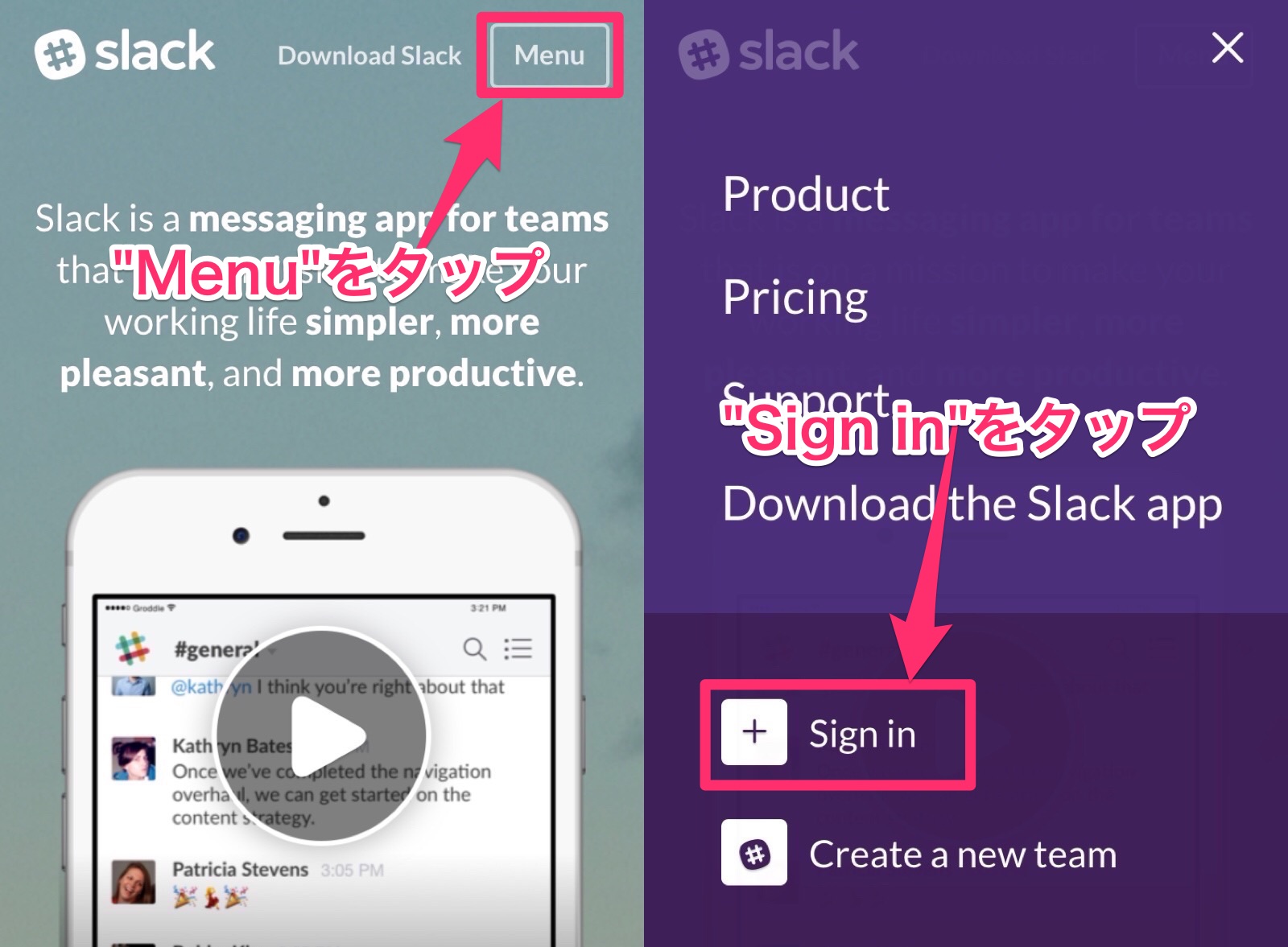
ドメインを入力して”Continue”をタップ→アドレスとパスワードを入力したら”Sign in”をタップします。
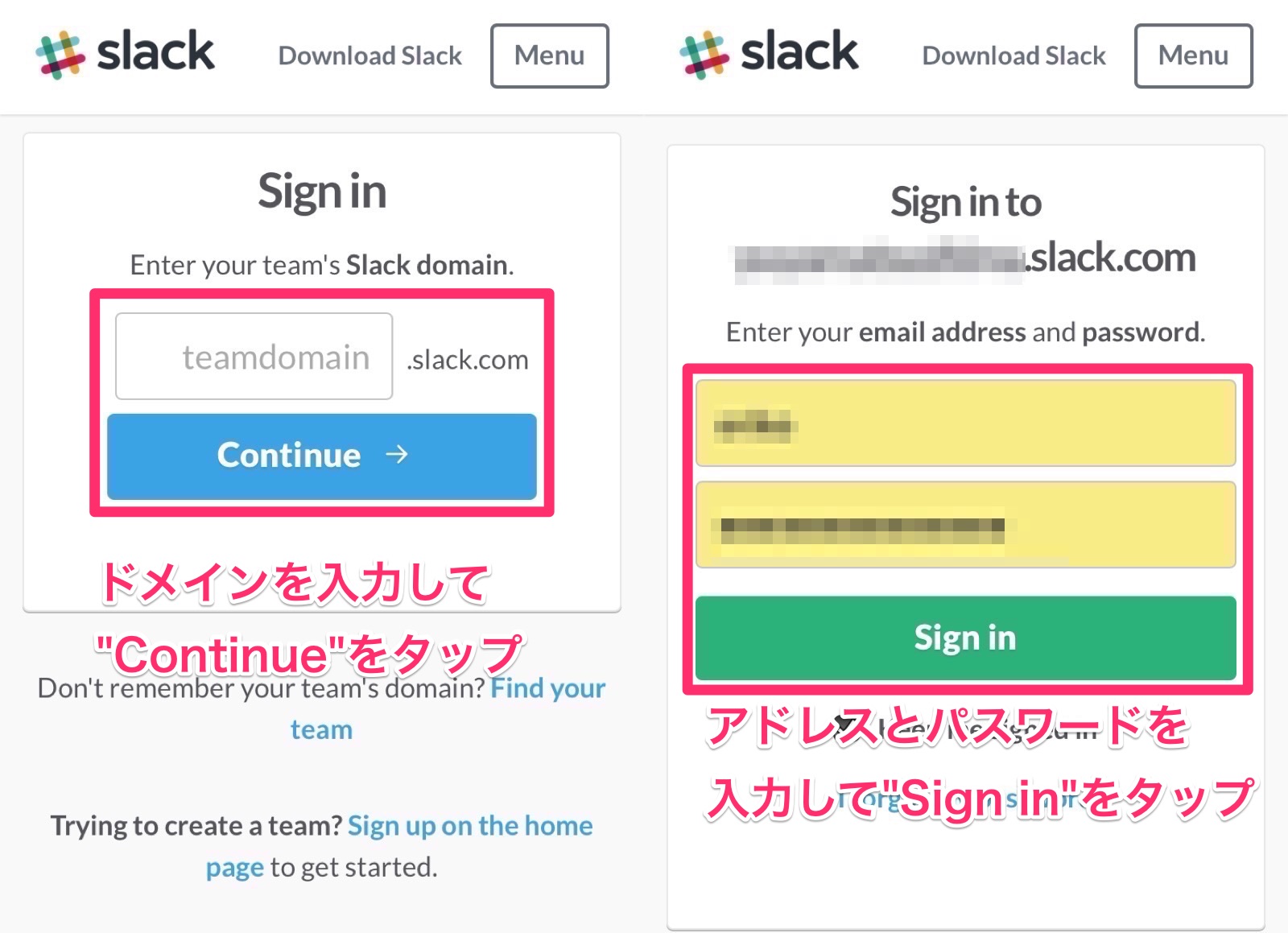
“Continue to your team site”をタップ。本能に任せて”Open Slack”をタップしたらダメです。
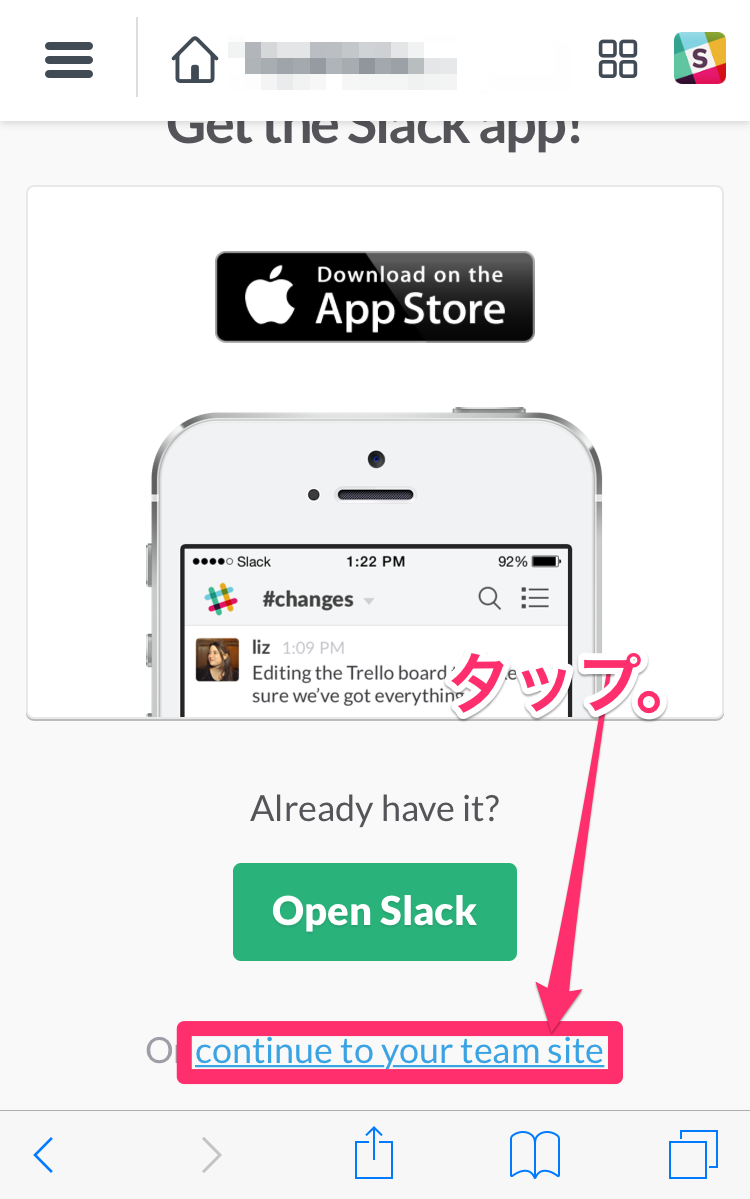
アプリを探して追加します。
サインインしたら、右上の≡をタップしてメニューを開き、”Configure Apps”をタップします。
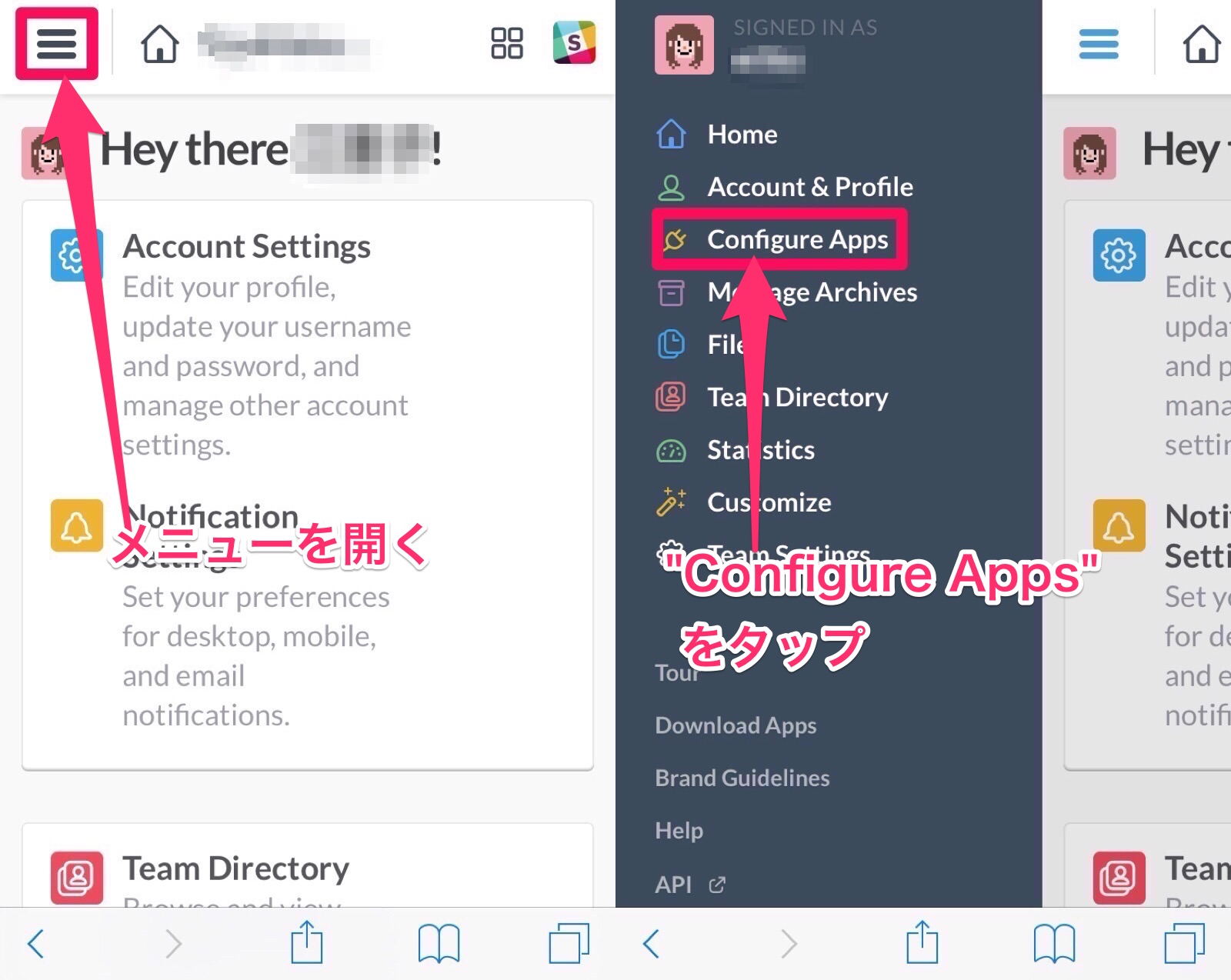
既に連携済みのアプリの一覧が出てきます。新しくアプリを追加したい場合は、下の方にスクロールし、”Using Slack”をタップ→”App Directory”をタップします。
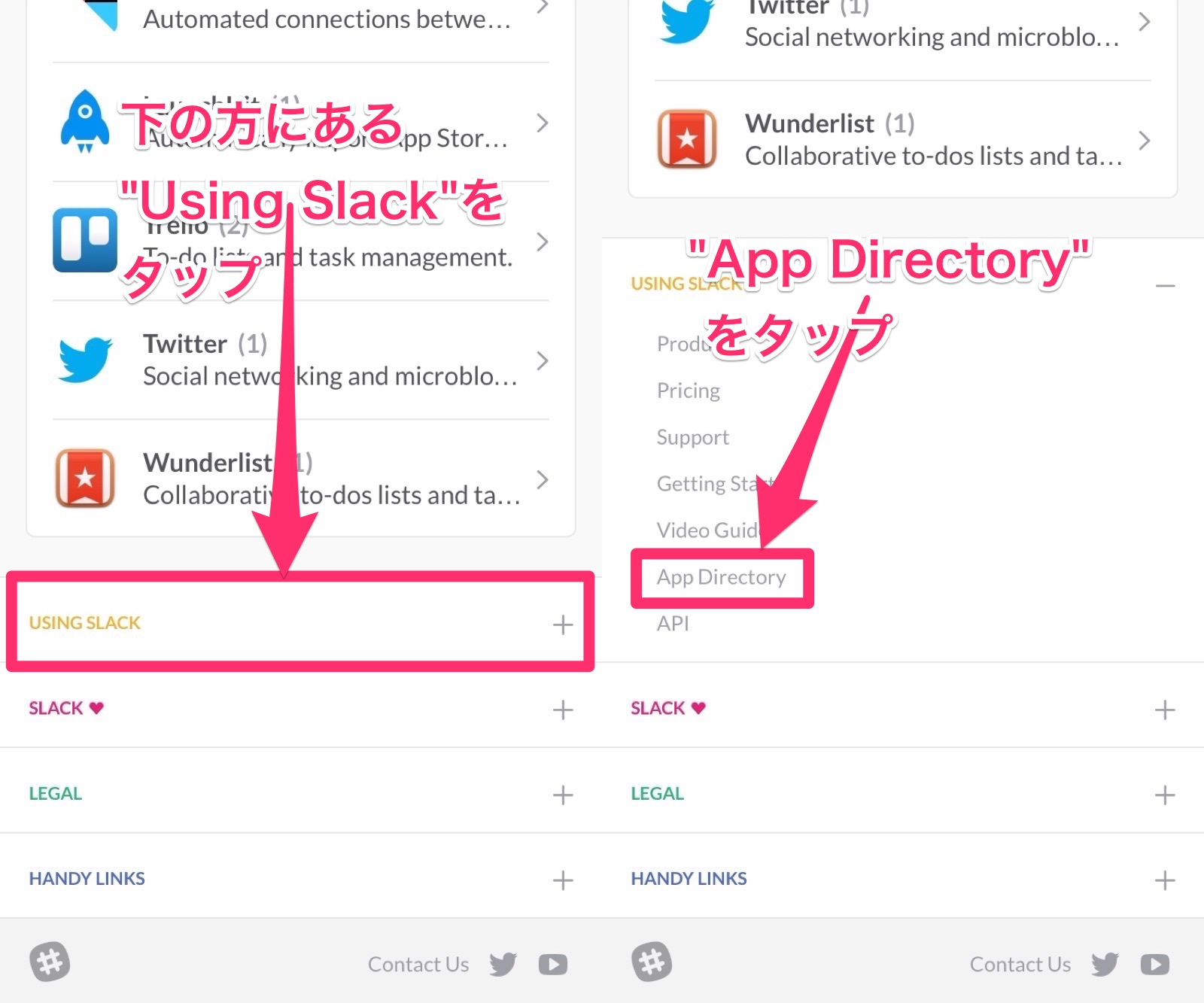
検索窓からアプリを探してタップで開きます。
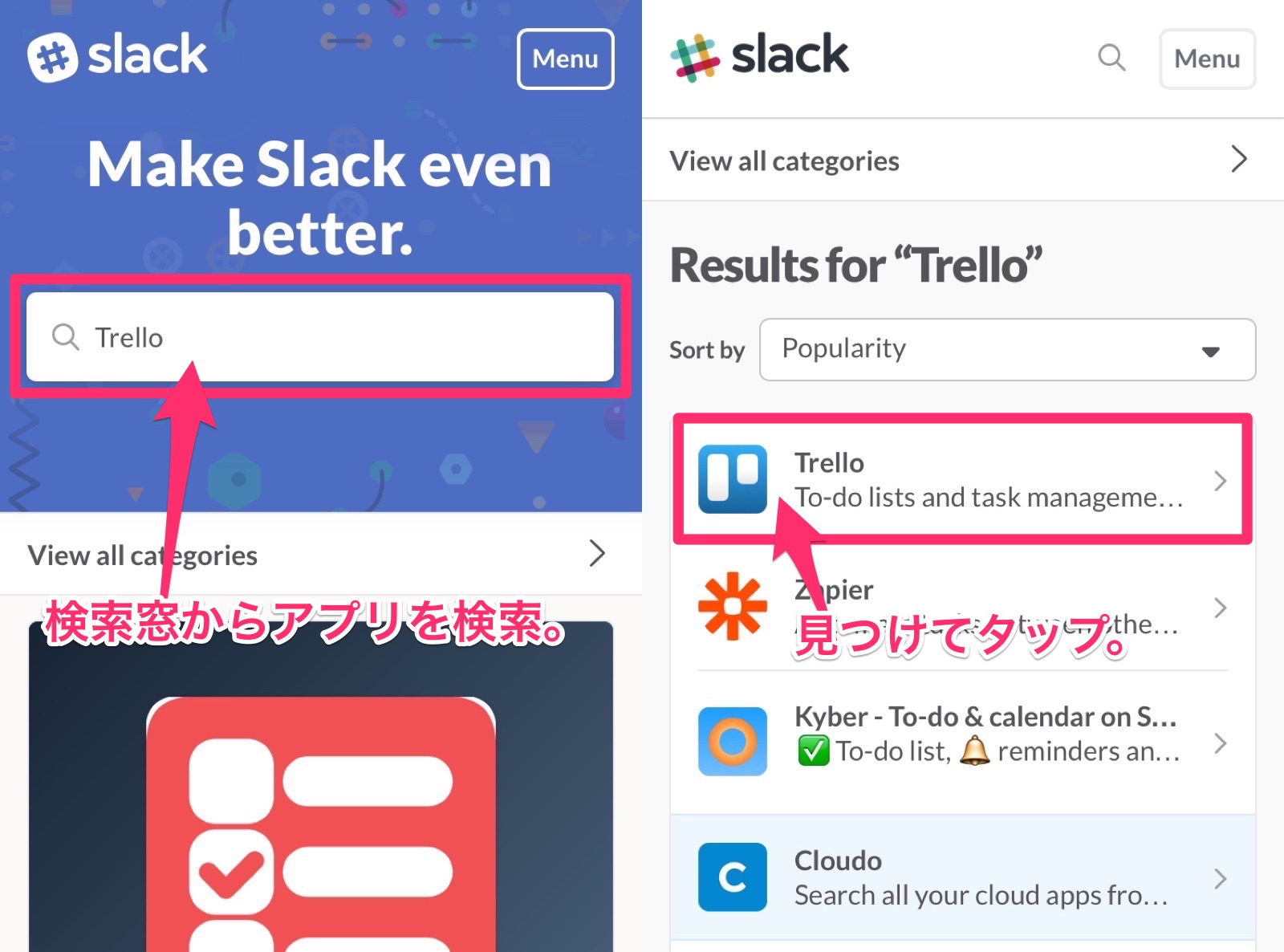
連携したいアプリ(今回はTrello)を開いたら、下の方にスクロールして、接続したいチームの ”Configure” をタップします。
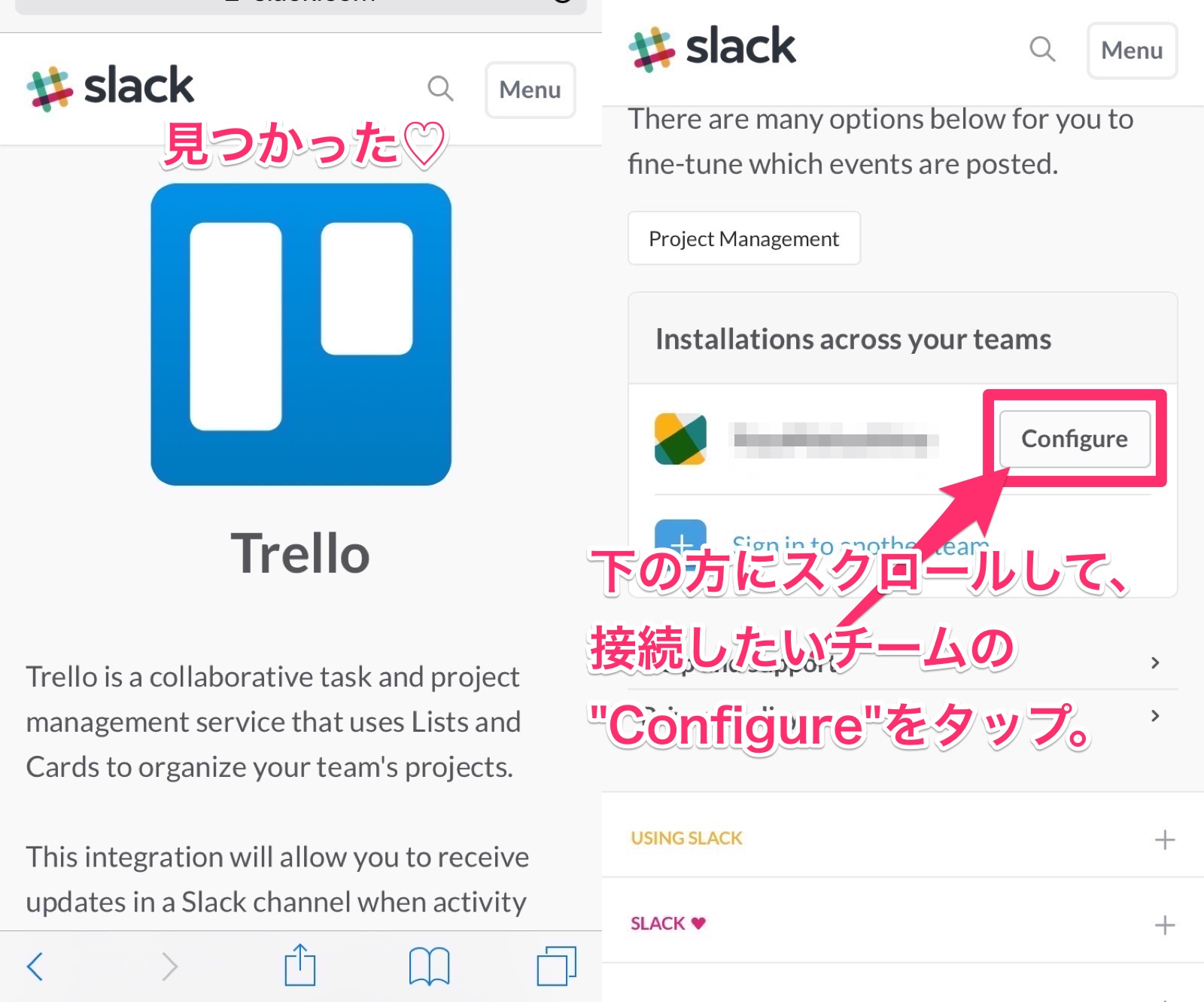
いろいろ設定項目が出てくるので、好きに選んだらおしまいです。
Trelloでできること。
結構細かくいろいろ設定できます。
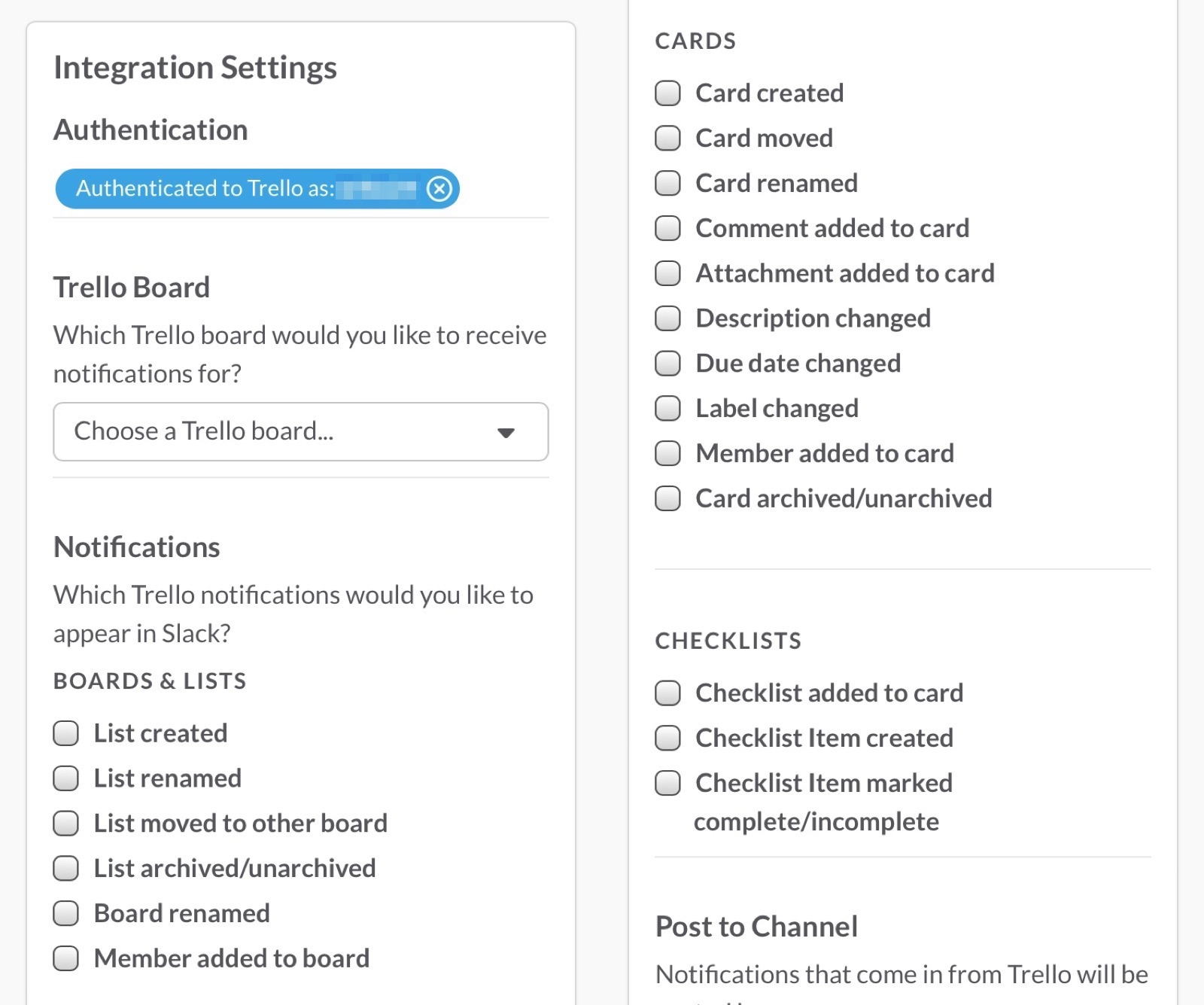
Authentication
どのアカウントで使用するかです。
Trello Board
連携したいTrello側のボードを選択します。
Notifications
どんな時に通知を出したいか。上から順番に書きますね。
ボード&リスト
・リストが作られたとき
・リストの名前が変わったとき(リネーム)
・リストが他のボードに移動されたとき
・リストがアーカイブ/アーカイブから戻されたとき
・ボードの名前が変わったとき(リネーム)
・ボードにメンバーが追加されたとき
カード
・カードが作られたとき
・カードが移動されたとき
・カードの名前が変更されたとき(リネーム)
・カードにコメントがついたとき
・カードに添付ファイルがついたとき
・カードの説明(Descriptions)が変更されたとき
・期限日が変更されたとき
・ラベルが変わったとき
・カードにメンバーが追加されたとき
・カードがアーカイブ/アーカイブから戻されたとき
チェックリスト
・カードにチェックリストが追加されたとき
・チェックリストに項目が追加されたとき
・チェックリストが完了されたとき/完了から戻されたとき
通知に関する設定
通知したい項目を選んだら、その他の設定をしていきます。
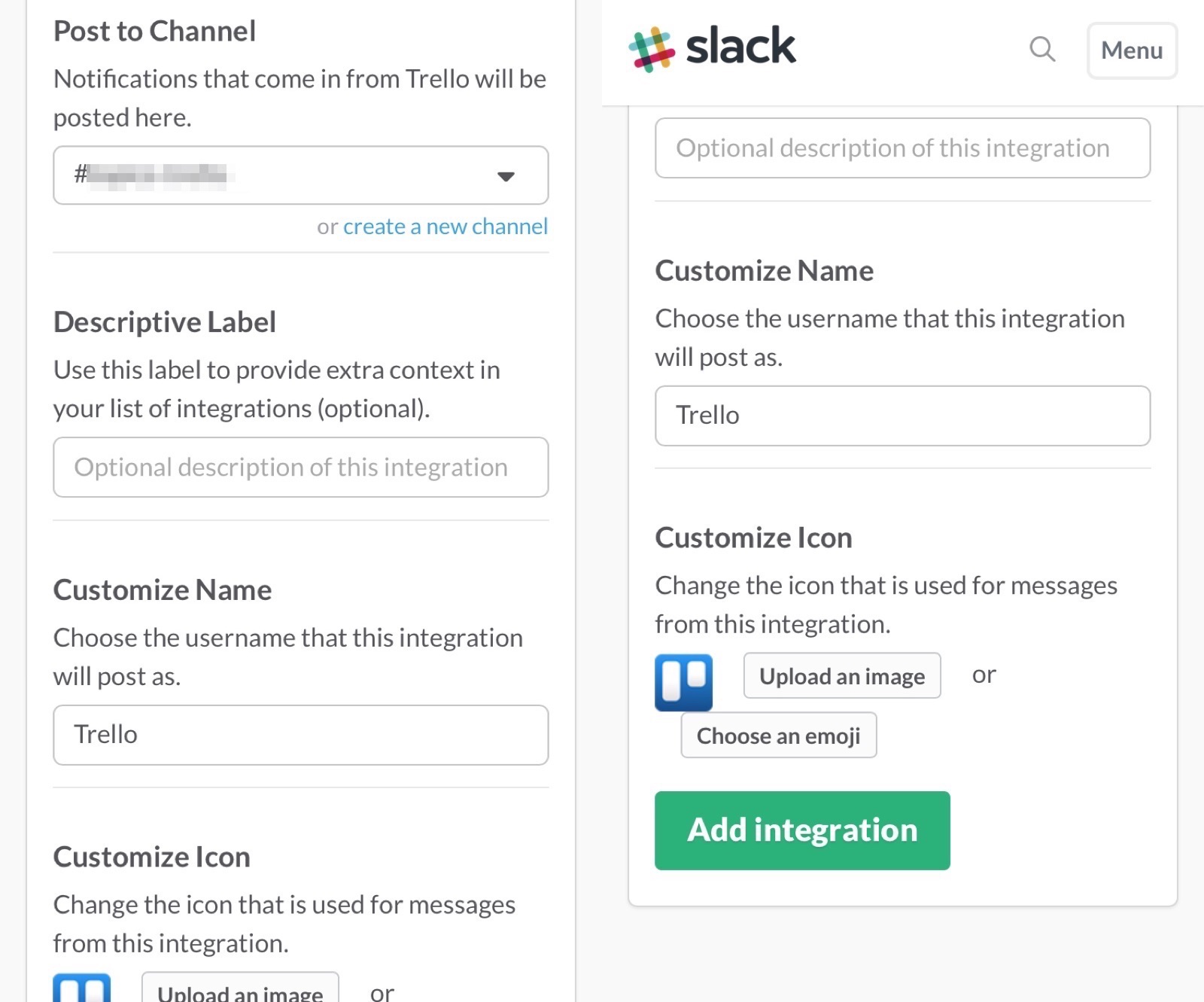
投稿するチャンネル (Post to Channel)
設定した項目をどのチャンネルにお知らせするか選択します。
表示される説明 (Descriptive label)
連携済みアプリのリストに表示される説明書きです。特に入れなくてもOkです。
名前の設定 (Customize Name)
Slack上に表示される名前を設定できます。
アイコンの設定 (Customize Icon)
Slack上に表示されるアイコンを設定できます。画像のアップロードと、絵文字の利用が可能です。
全部終わったら”Add integration”を選択して完了です!
飛んでくるのはこんな感じ。
アイコンがTrelloのマークになってたりとか、IFTTTでは設定できなかった項目を通知できるので、こっちのが断然良いです♡